
WordPress のプラグイン達の機能性に感動している かじうら(@nippondandanji)です。
前回は関連記事の表示を実装したので、次は記事のランキング表示に挑戦します。
使用するプラグインは一番評価が高く、最近更新されたばかりの「 WordPress Popular Posts 」(以下 WPP)を導入します。このプラグインはウィジェットで使用することを考慮して作られているようですが、私はテンプレートタグを使います。
WPP のインストール
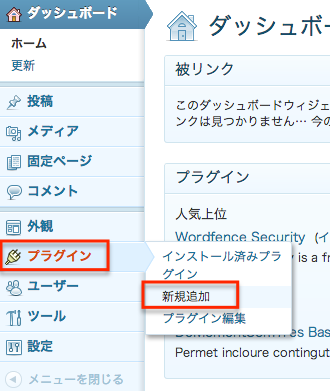
WordPress の管理画面で「プラグイン」の「新規追加」をクリックします。
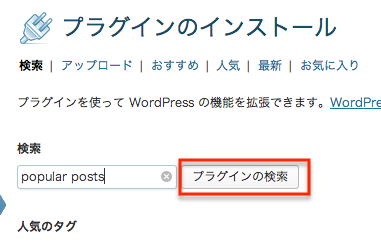
検索フォームに「popular posts」と入力し「プラグインの検索」をクリックします。
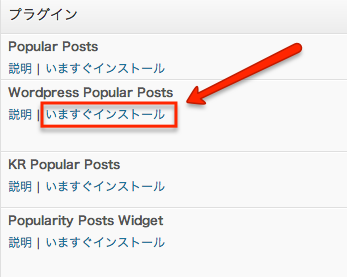
同じような名前のプラグインがたくさん表示されますが、「 WordPress Popular Posts 」をさがしだし、「いますぐインストール」をクリックします。
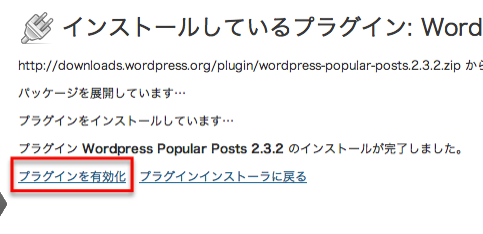
ほんの数秒でインストールされますので、完了したら、「プラグインを有効化」をクリックします。
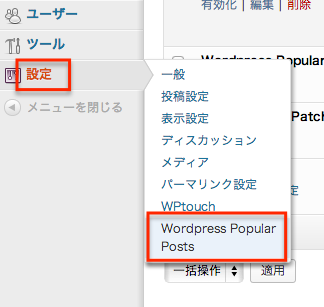
有効化したら、「設定」の「 WordPress Popular Posts 」をクリックします。
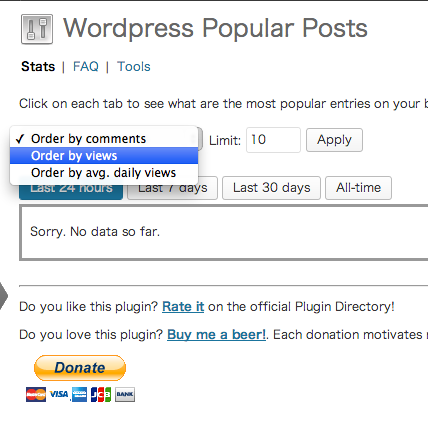
ここで、設定を行えますが、テンプレートタグを使用する場合はあまり関係がありません。一応説明しますと、並び順を「コメントが多い順」「ページビューが多い順」「一日あたりの平均ページビューが多い順」の3つから選べます。表示させる最高本数を指定できます。データ取得期間を「24時間」「7日間」「30日間」「全部」から選べます。ここで「全部」というのは、当たり前ですが、WPP を導入してからの「全て」です。
そして、下の枠の中に実際に表示されます。まだ導入したばかりなので「 Sorry. No data so far. 」となっています。
WPP のテンプレートタグの実装
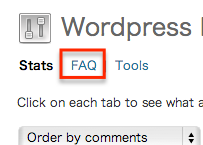
画面上の「 FAQ 」をクリックします。

たくさんの FAQ がありますが、一番下のが重要です。この「 wpp_get_most_popular() 」というテンプレートタグを使用します。
その下の表は、このテンプレートタグのパラメーターの説明です。
私がサイドバーに挿入したタグは、
<? php wpp_get_mostpopular('
header="☆人気記事ランキング☆"
&order_by="views"
&range="weekly"
&stats_comments=0
&limit=10
')?>
一つずつ説明します。
- header ・・・ ランキングリストのタイトル文字列を指定します。デフォルトでは<h2>タグで囲まれます。
- order_by ・・・ 並び順を指定します。
- comments ⇒ コメントが多い順
- views ⇒ ページビューが多い順
- avg ⇒ 1日あたりの平均ページビューが多い順
- range ・・・ データの取得期間を指定します。
- daily ⇒ 24時間
- weekly ⇒ 7日間
- monthly ⇒ 30日間
- all ⇒ WPP を導入してから今まですべて
- stats_comments ・・・ それぞれの記事のコメント数を表示する(1)しない(0)を指定します。デフォルトでは表示する(1)になっています。
- limit ・・・ 表示する記事の最大数を指定します。
このほかにもたくさんのパラメータがあります。例えば、サムネイル付きで記事を表示したい場合は、thumbnail_width(幅)とthumbnail_height(高さ)を使って指定します。
このように、テンプレートタグを使って自由度の高い表現が出来ます。前回の YARPP も今回の WPP も作者様に感謝の意を表して終わらせていただきます。かじうら(@nippondandanji)でした。
♣これを使って書かせていただきました♣
![]() MarsEdit - the blog editor for WordPress, Tumblr, Blogger and more.
MarsEdit - the blog editor for WordPress, Tumblr, Blogger and more.
カテゴリ: ソーシャルネットワーキング, 仕事効率化
販売元: Red Sweater Software - Red Sweater Software(サイズ: 7.9 MB)